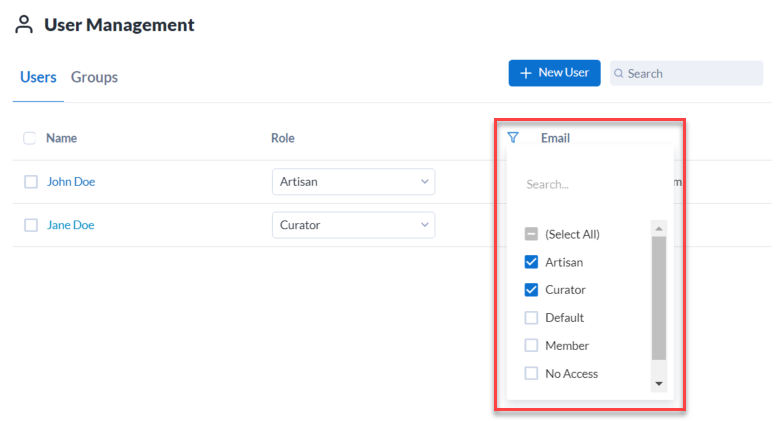Benutzerrollen und -berechtigungen
Die Benutzerrollen werden von Administratoren (Server-Administratoren) in der Server-Admin‑Oberfläche festgelegt. Benutzerrollen bestimmen den Umfang des Benutzerzugriffs auf Server-Benutzer und -Assets.
Benutzerrollen
Benutzer können eine der folgenden Rollen besitzen:
Administrator: Administratoren (Server-Administratoren) können auf die Admin-Oberfläche zugreifen, um administrative Aufgaben auszuführen. Administratoren verfügen ebenfalls über dieselben Berechtigungen wie ein Creator.
Creator: Creators können Workflows in ihrem privaten Studio und in freigegebenen Sammlungen veröffentlichen, ausführen und freigeben.
Mitglied: Mitglieder können Workflows ausführen, die über Sammlungen für sie freigegeben sind.
Betrachter: Betrachter können öffentliche Workflows auf der Startseite der Alteryx Server-Benutzeroberfläche und unter Bereiche ausführen.
Kein Zugriff: Blockiert den Zugriff auf alle Server-Assets. Die Rolle „Kein Zugriff“ ist in der Regel für Server vorgesehen, die entweder die integrierte Windows-Authentifizierung oder die SAML-Authentifizierung verwenden, um den Erstzugriff auf die Server-Benutzeroberfläche zu steuern, wenn sich neue Benutzer anmelden.
Standard: Übernimmt die Standardbenutzerrolle. Weitere Informationen finden Sie auf der Seite Einstellungen unter Eine Standardbenutzerrolle festlegen.
Kein Zugriff | Betrachter | Mitglied | Creator | Administrator | |
|---|---|---|---|---|---|
Öffentliche Workflows auf der Startseite anzeigen und ausführen | ✓ | ✓ | ✓ | ✓ | |
Workflows in Sammlungen anzeigen und ausführen | ✓ | ✓ | ✓ | ||
Workflows und Insights veröffentlichen | ✓ | ✓ | |||
Private Workflows in einem privaten Studio anzeigen und ausführen | ✓ | ✓ | |||
Assets zu Sammlungen hinzufügen | ✓ | ✓ | |||
Apps in der Private Gallery teilen | ✓ | ✓ | |||
Alle Sammlungen verwalten | ✓ | ||||
Admin-API-Zugriff | ✓ |
Benutzerberechtigungen
Zusätzlich zu den Benutzerrollen gibt es mehrere Benutzerberechtigungen, mit denen Sie festlegen können, welche Funktionen Benutzer in der Server-Benutzeroberfläche nutzen können.
Aufträge planen: Mit dieser Berechtigung können Benutzer Workflows planen, die zu einem geplanten Zeitpunkt ausgeführt werden. Hinweis: Sie müssen auch die Workflow-Planung auf der Seite Alteryx Server-Einstellungen aktivieren, damit ein Benutzer Aufträge planen kann.
Aufträge priorisieren: Mit dieser Berechtigung können Benutzer einen Auftrag priorisieren. Bei mehreren Aufträgen in der Warteschlange wird der Auftrag mit der höchsten Priorität zuerst ausgeführt.
Aufträge taggen: Mit dieser Berechtigung können Benutzer einen bestimmten Worker zuweisen, um einen Workflow auszuführen.
Neue Sammlungen erstellen: Mit dieser Berechtigung können Benutzer Sammlungen erstellen.
API-Zugriff: Mit dieser Berechtigung können Benutzer auf die Server-API zugreifen. Weitere Informationen finden Sie unter API-Übersicht.
DCM-Assets erstellen oder bearbeiten: Mit dieser Berechtigung können Benutzer DCM-Assets (Datenquellen, Anmeldedaten und externe Tresore) erstellen oder aktualisieren. Ohne diese Berechtigung können Benutzer ihre DCM-Assets nicht von Designer synchronisieren.
Anmerkung
Benutzer können weiterhin bestimmte DCM-Assets löschen. Sie können beispielsweise ihre DCM-Assets löschen, die vor dem Entzug der Berechtigung erstellt wurden.
Anmeldedaten für DCM-Verbindung nur zur Ausführung auf Server freigeben: Diese Berechtigung ermöglicht es Benutzern, Anmeldedaten für die DCM-Verbindung nur zur Ausführung auf Server freizugeben. Weitere Informationen zu dieser Funktion finden Sie unter Data Connection Manager: Server-Benutzeroberfläche.
Anmeldedaten für DCM-Verbindung für Zusammenarbeit freigeben: Mit dieser Berechtigung können Benutzer die Anmeldedaten für die DCM-Verbindung für die Zusammenarbeit freigeben. Weitere Informationen zu dieser Funktion finden Sie unter Data Connection Manager: Server-Benutzeroberfläche.
Generische Tresore verwalten: Mit dieser Berechtigung können Benutzer generische DCM-Tresore verwalten. Weitere Informationen zu generischen Tresoren finden Sie unter Data Connection Manager: Server-Benutzeroberfläche.
Aktiv: Deaktivieren Sie das Kontrollkästchen, damit der Benutzer nicht auf die Server-Benutzeroberfläche zugreifen kann.
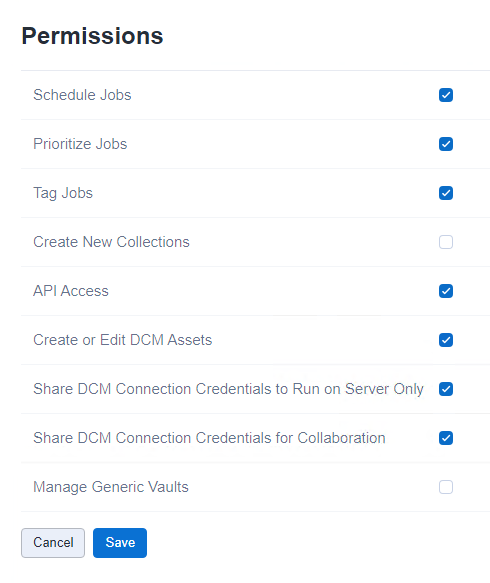
Eine Standardbenutzerrolle festlegen
Neue Server-Benutzer übernehmen die Standardbenutzerrolle, es sei denn, Sie fügen sie einer Gruppe hinzu oder weisen ihnen eine andere Benutzerrolle als Standard zu. Navigieren Sie zu Rollenhierarchie verstehen. Die Standardbenutzerrolle ist standardmäßig auf Betrachter eingestellt. Sie können die Standardrolle im Auswahlmenü Standardrolle auf der Seite Server-Konfiguration ändern. Weitere Informationen finden Sie auf der Seite Server-Einstellungen unter Standardrolle.
Beachten Sie, dass die Standardrolle in manchen Bereichen wie in der Gruppe Details als Evaluiert angezeigt wird.
Anmerkung
Die Rolle von Benutzer:innen und der damit verbundene Zugriff auf die Server-Benutzeroberfläche kann aus drei Bereichen stammen: Benutzerrolle, Gruppenrolle oder Standardrolle. Alteryx Server bewertet Rollen in der folgenden Reihenfolge: Benutzerrolle, Gruppenrolle, Standardrolle. Der Benutzerzugriff richtet sich nach der spezifischsten Rollenzuweisung. Wenn die Rollenzuweisung eines Benutzers also eine andere Rolle als Standard ist, dann gilt diese Rolle und der entsprechende Zugriff. Wenn die Benutzerrolle auf Standard gesetzt ist, prüft Server, ob Benutzer einer Gruppe angehören. Wenn sich der Benutzer in einer Gruppe befindet, übernimmt dieser die Gruppenrolle. Wenn sich dieser nicht in einer Gruppe befindet, übernimmt der Benutzer die Standardrolle.
Benutzerliste nach Rollen filtern
Zum Filtern der Benutzerliste nach Benutzerrollen wählen Sie das Symbol Filter aus, um das Auswahlmenü der Filter anzuzeigen. Wählen Sie eine oder mehrere Rollen aus, nach denen Sie filtern möchten.